Hệ thống Smart là một hệ thống mà được các ổ đĩa cứng trong máy tính sử dụng, để biết được đồ bền của ổ cứng thế nào thì chúng ta sử dụng Command Prompt - một cửa sổ mặc định nằm trên nền windows
Các thông số để đánh giá độ bền của ổ cứng thường được sử dụng hệ thống SMART - hệ thống đánh giá độ bền của ổ cứng để đánh giá, nhưng để xem độ bền cũng như tình trạng của máy có thể xem trên windows.
Bài viết này sẽ hướng dẫn bạn cách nhanh nhất để có thể kiểm tra được tình trạng ổ cứng của mình.

Kiểm tra SMART bằng command prompt
Đây là cách mà bạn có thể kiểm hệ thống SMART một cách nhanh nhất mà bạn không phải cài đặt thêm phần mềm nào hay khi máy tính của bạn không có kết nối internet, bạn có thể sử dụng đến một số câu lệnh trong Windows.
Đầu tiên bạn Click nút Start ở góc trái màn hình chọn All Programs ->Accessories ->Command Prompt để thực hiện mở CMD.
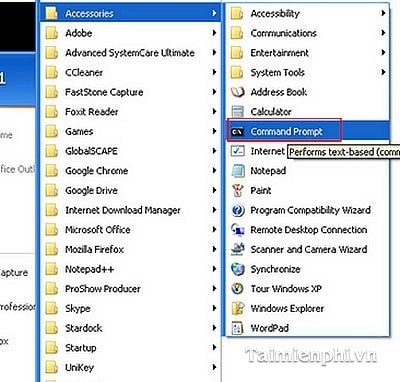
Trong cửa sổ Command Prompt gõ lần lượt các lệnh CMD sau:
“wmic”
Tiếp tới bạn gõ lệnh “diskdrive get status”

Khi kết thúc màn hình xuất hiện chữ OK là mọi thứ trên ổ cứng của bạn đều bình thường. Nếu khác OK là ổ cứng bạn đang gặp trục trặc.
https://thuthuat.taimienphi.vn/kiem-tra-suc-khoe-o-cung-may-tinh-bang-command-prompt-1444n.aspx
Với cửa sổ Command Prompt bạn có thể dễ dàng kiểm tra tình trạng ổ cứng của mình để có cách khắc phục sớm nhất nếu máy tính gặp sự cố. Chỉ là một mẹo nhỏ thôi nhưng hi vọng sẽ giúp ích cho những bạn nào chưa sử dụng tính năng này của windows.